Python +selenium自动化环境的搭建
Python +selenium+googledriver
小白的血泪安装使,不停的总结写心得是理解透彻的毕竟之路
一,python的安装:
- 首先去Python的官网下载安装包:https://www.python.org/
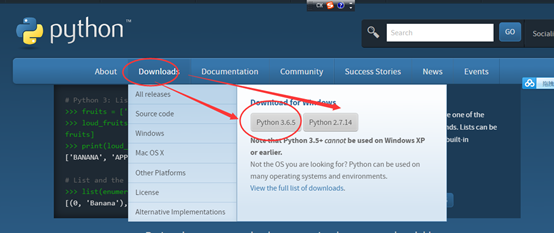
2、下载完成后如下图所示

3、双击exe文件进行安装,如下图,并按照圈中区域进行设置,切记要勾选打钩的框,然后再点击Customize installation进入到下一步:
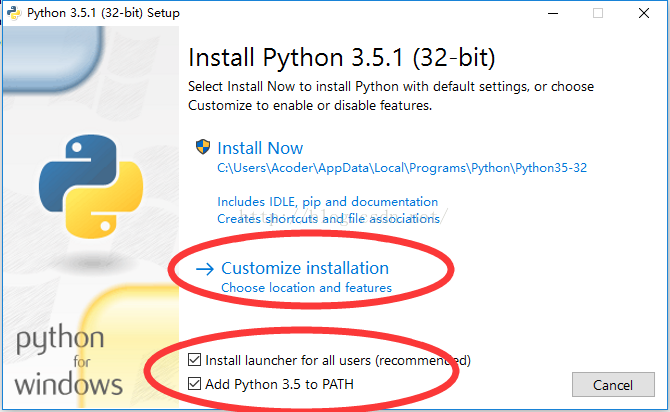
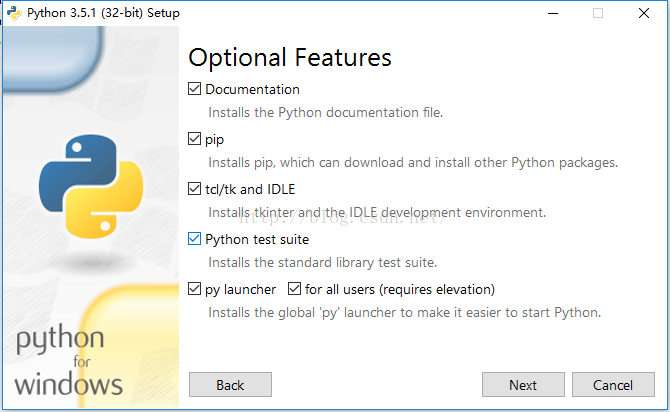
4、对于上图中,可以通过Browse进行自定义安装路径,也可以直接点击Install进行安装,点击install后便可以完成安装了。
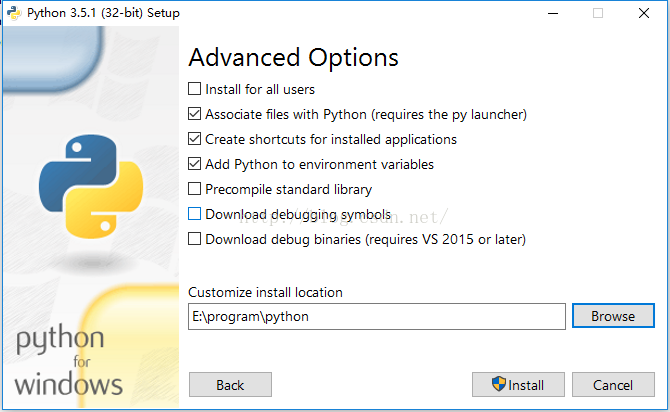
5.配置环境变量:在path中配置当前,你Python.exe程序的安装路径,注意:只要这个程序的安装路径,不要把这个文件的名字也填上,用半角分号隔开。
如果后期要使用pip的话,也需要把pip.exe的安装路径配到path中也就是说你最少要配置两次,pip用着比较方便
6、为了检查我们的python是否安装成功,可以在命令窗口中输入python进行查询,如显示下图一的信息则表示成功了,如显示第二张图的信息则表示出错了。
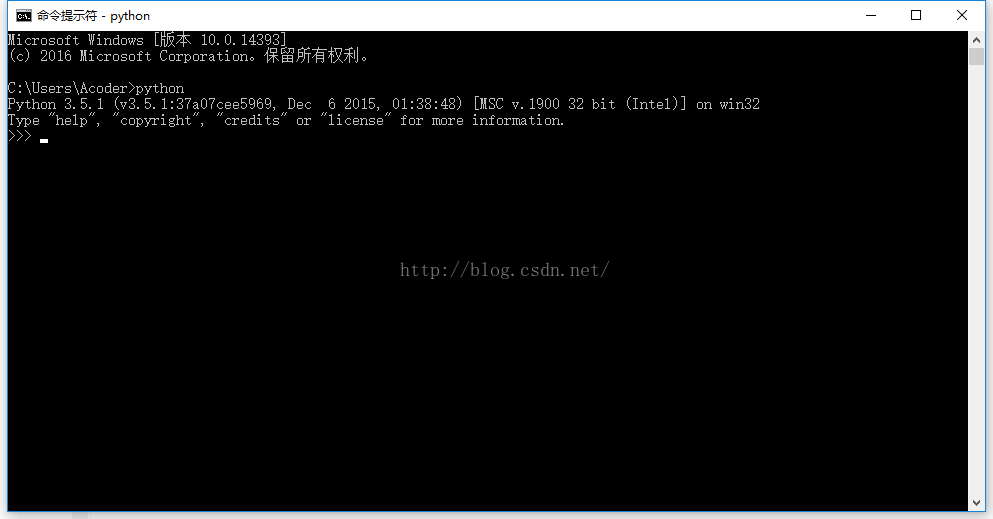
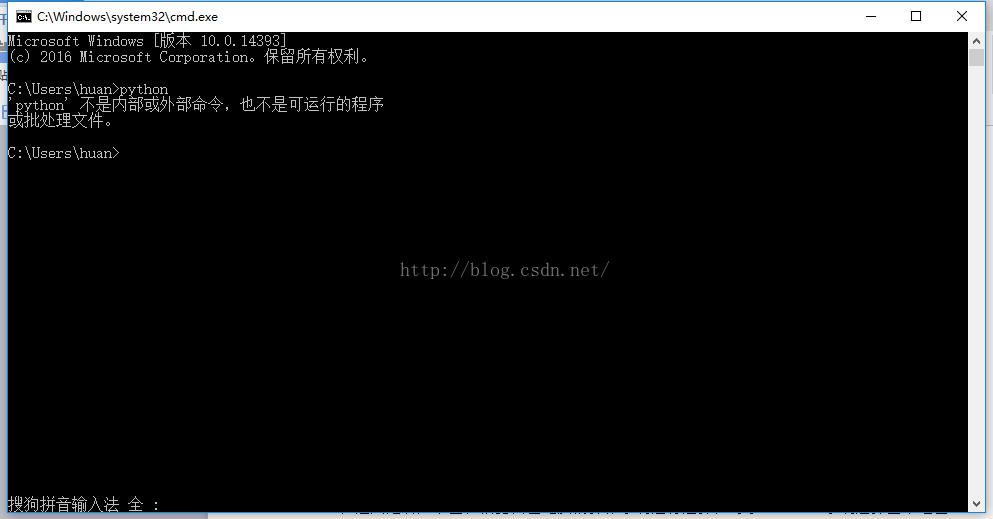
二,接下来安装pycharm
1、首先从网站下载pycharm:点击打开链接(链接为:http://www.jetbrains.com/pycharm/download/#section=windows),进入之后如下图,根据自己电脑的操作系统进行选择,对于windows系统选择图中红色圈中的区域。
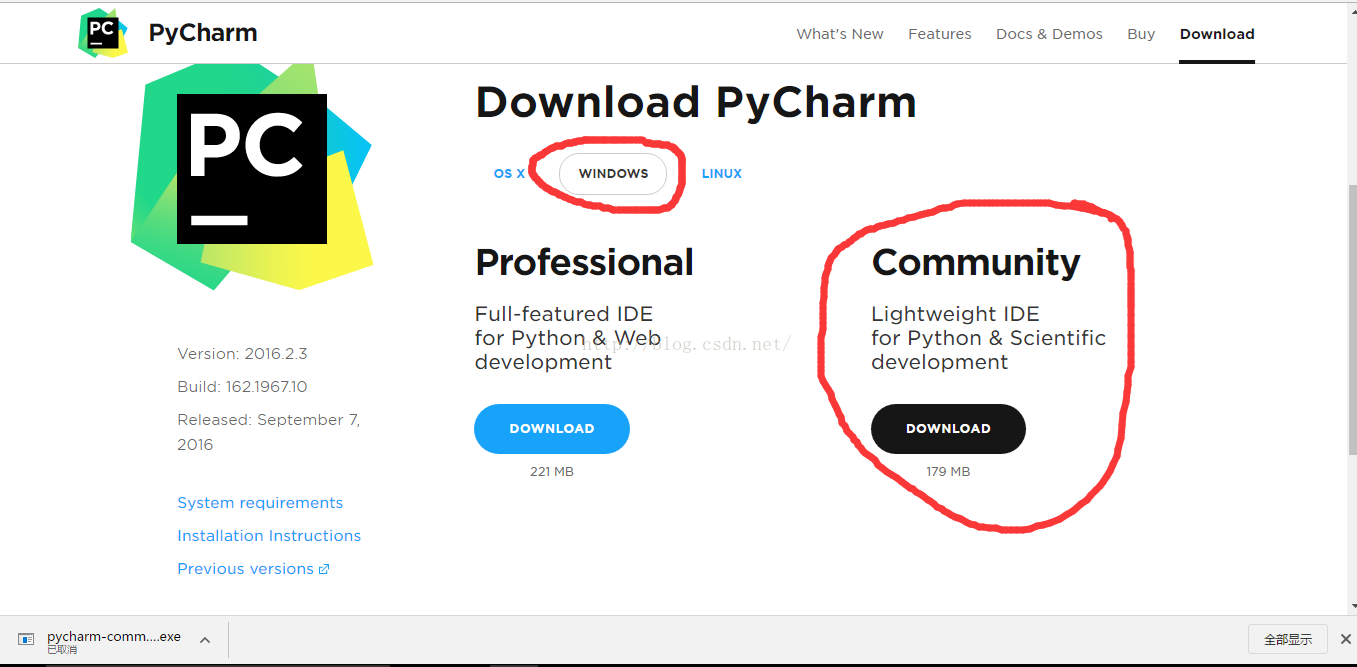
2、下载完成之后如下图:

3、直接双击下载好的exe文件进行安装,安装截图如下:
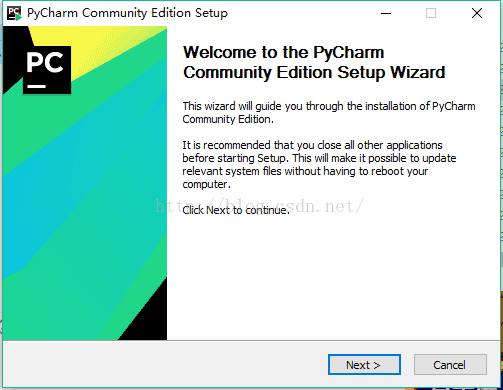
点击Next进入下一步:
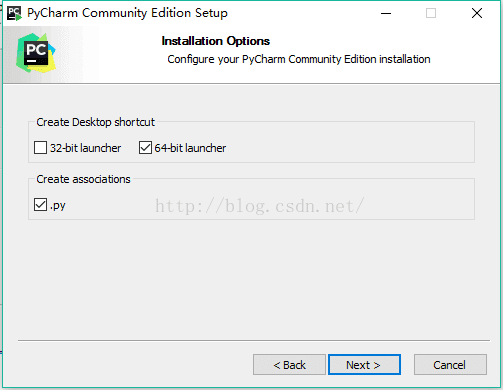
点击Next进入下一步:
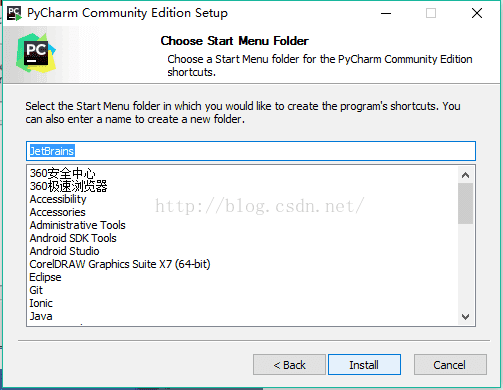
点击Install进行安装:
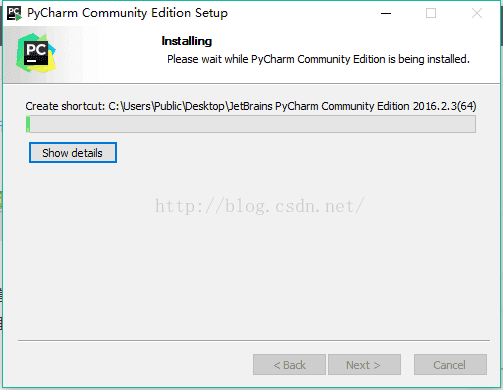
安装完成后出现下图界面,点级Finish结束安装:
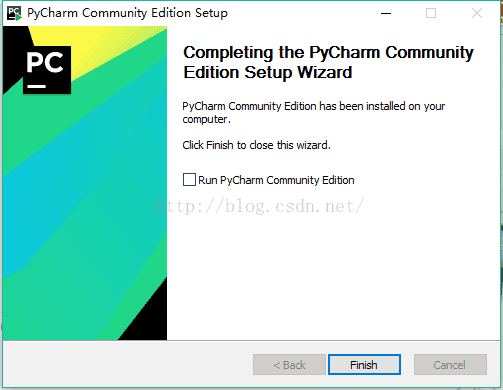
下面我们来创建自己的第一个程序:
1、单击桌面上的pycharm图标,进入到pycharm中,如下图所示:

2、我们选择第二个,然后点击Ok:
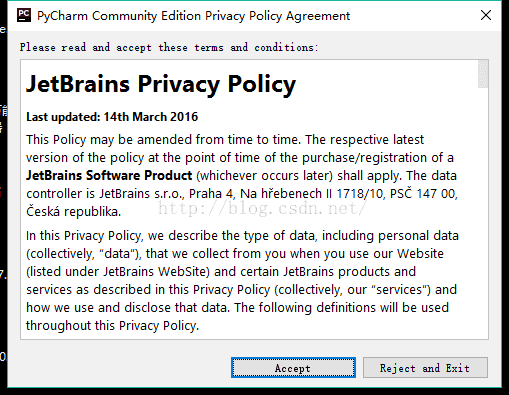
3、点击上图中的Accept进入下一步:
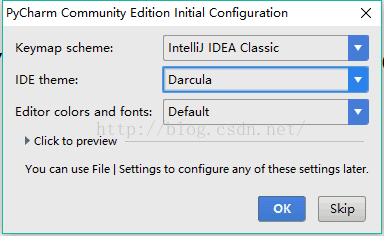
4、点击上图中的ok进入下一步:
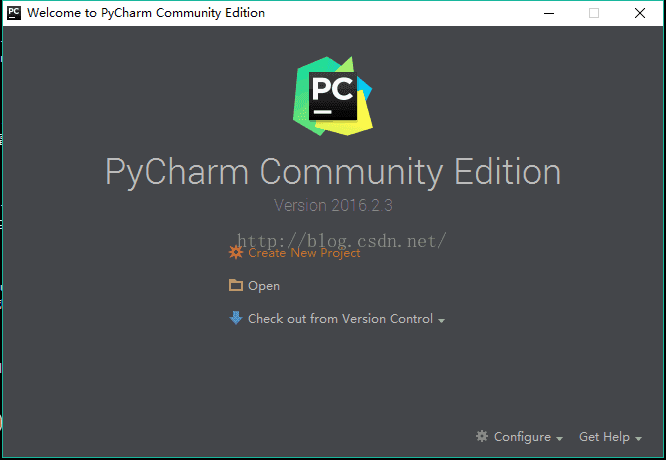
5、点击Create New Project,进入如下图的界面,图中的Location是选择你安装的python的位置,选择好后,点击create。
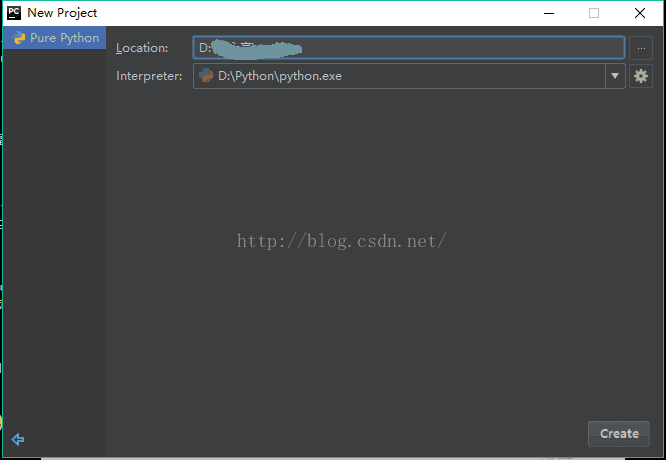
6、在进入的界面如下图,鼠标右击图中箭头指向的地方,然后最后选择python file,在弹出的框中填写文件名(任意填写)。

7、文件创建成功后便进入如下的界面,便可以编写自己的程序了,当然如果你对这个界面不满意的话,可以自己设置背景,这里我就不详细说明了(自行百度即可)。
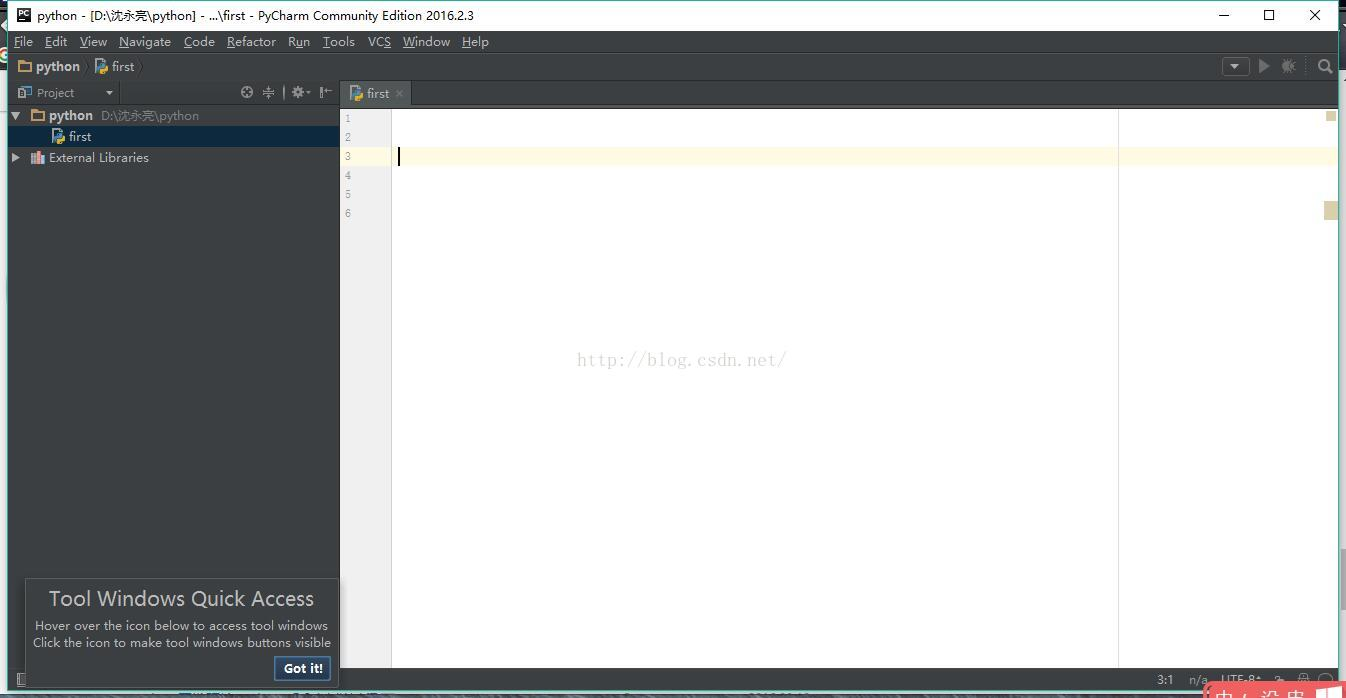
注意:要有破解版的:
由于最新jetbrains发布了IntelliJ IDEA 15. PyCharm
5.PhpStorm10.WebStorm 11等各个版本,但是改变了注册方法。原先的注册码包括注册机都已经不能使用了。
现在有个比较简单的注册方法.注册时选择“License server”输入“http://15.idea.lanyus.com/”点击“OK”即可快速激活JetBrains系列产品
使用最新的更新路径:
二,
安装request模块,和webdriver
- 查看Python的安装路径下面
F:\Python\Scripts 有没有pip.exe
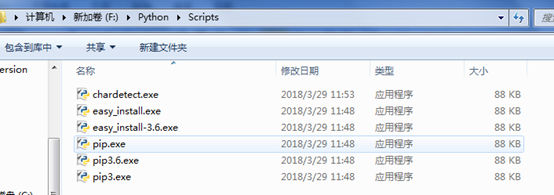
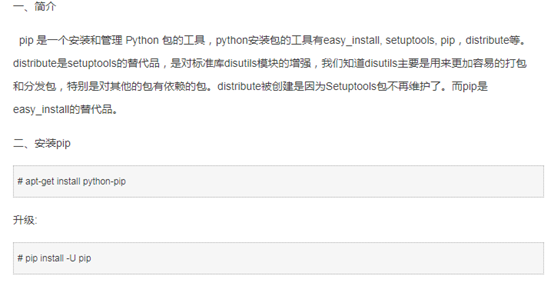
注:pip是安装管理工具,如果pip版本太低,可使用上面的命令对pip升级,如果没有pip则需要安装pip,或者直接用外部下载包安装。
可以使用:F:\Python\Scripts>easy_install.exe pip(更新pip)
- 安装selenium:
(1)
使用cmd命令窗口,切换到你Python的安装路径下面,F:\Python\Scripts的pip程序路径下。
(2) 输入:pip install -U selenium
(3) 检查selenium是否安装好,在IDE中import selenium,没报错就是导好了
三,
安装谷歌的驱动:
- 下载与你当前版本匹配的谷歌驱动:一定要与当前版本匹配的
如果不匹配的可能出现这个错:
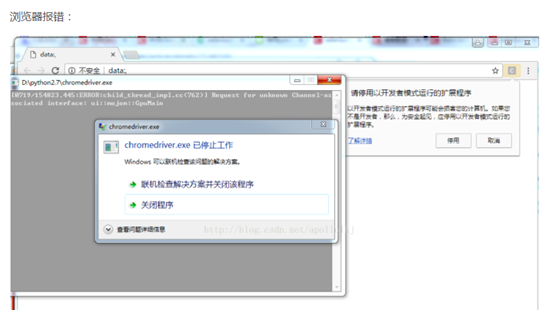
放到你谷歌的安装路径下面:C:\Program
Files (x86)\Google\Chrome\Application
这样基本上就可以了。
- 在环境变量中配置这个驱动程序的路径。
(环境变量时系统其自动调用启动一些程序的寻找路径。)
四:会出现这样的提示:去掉这个提示
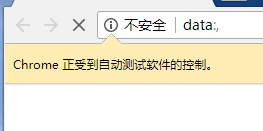
- 安装这个:

2.或者配置一下
还有可能报这个错:
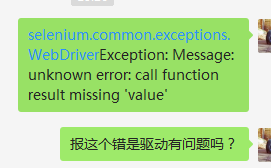
是谷歌驱动和浏览器不匹配
Python +selenium自动化环境的搭建的更多相关文章
- Python+selenium测试环境成功搭建,简单控制浏览器(firefox)接下来,继续学习其他浏览器上的测试环境搭建;学习Python语言,利用Python语言来写测试用例。加油!!!
Python+selenium测试环境成功搭建,简单控制浏览器(firefox)接下来,继续学习其他浏览器上的测试环境搭建:学习Python语言,利用Python语言来写测试用例.加油!!!
- python selenium 测试环境的搭建及python mysql的连接
又来一篇傻瓜教程啦,防止在学习的小伙伴们走弯路. 1.python 环境搭建 python官网:https://www.python.org/downloads/ 选择最新版本python下载(如果 ...
- 【Python selenium自动化环境配置】4步搞定ChromeDriver版本选择
很多刚做自动化的小伙伴,会在ChromeDriver版本选择时犯难,看来大家都被坑过,真正掌握独门绝技,都不是难事儿. 看好了主要步骤就4部 1.确定谷歌浏览器版本 2.找到谷歌浏览器版本与Chrom ...
- Python + Selenium 自动化环境搭建过程
1. 所需组建 1.1 Selenium for python 1.2 Python 1.3 Notepad++ 作为刚初学者,这里不建议使用Python IDE工具,选择一个功能强大的记事本 ...
- eclipse下python的selenium自动化环境的搭建
前提:安装python,我用的2.7.8版本,并在环境变量path里设置;E:\Python1.解压setuptools(Python包管理工具),cmd到目录执行python setup.py in ...
- python + selenium - 自动化环境搭建
1. 安装python (1)下载地址:https://www.python.org/downloads/windows/ (2)安装方式:默认安装即可 (3)环境变量配置:打开[系统属性]-[环境变 ...
- Python+Selenium+webdriver环境搭建(windows)以及相关资源下载链接
今天记录一下测试小菜鸟alter在测试入门的一点关于python+Selenium+webdriver环境搭建的经历以及资源分享.欢迎交流学习,批评指正. 一.Python的下载与安装 1.pytho ...
- 在公司内部网络如何搭建Python+selenium自动化测试环境
在公司内部安装Python+selenium测试环境,由于不能连外网所以不能使用pip命令进行安装,经过多次尝试终于安装成功,现总结如下分享给大家,也希望跟大家一起学习和交流自动化网页测试时遇到的问题 ...
- Python+Selenium自动化总结
Python+Selenium自动化总结 1.环境搭建 1.1.安装selenium模块文件 pip install selenium 1.2.安装ChromeDriver驱动 [1]下载安装Chro ...
随机推荐
- 操作系统 - unix和windows下进程异同
在UNIX系统中,只有一个系统调用可以用来创建新进程:fork.这个系统调用会创建一个与调用进程相同的副本.在调用了fork之后,这两个进程(父进程和子进程)拥有相同的存储映像.同样的环境字符串和同样 ...
- TCP的核心系列 — ACK的处理(一)
TCP发送数据包后,会收到对端的ACK.通过处理ACK,TCP可以进行拥塞控制和流控制,所以 ACK的处理是TCP的一个重要内容.tcp_ack()用于处理接收到的ACK. 本文主要内容:TCP接收A ...
- "《算法导论》之‘图’":深度优先搜索、宽度优先搜索(无向图、有向图)
本文兼参考自<算法导论>及<算法>. 以前一直不能够理解深度优先搜索和广度优先搜索,总是很怕去碰它们,但经过阅读上边提到的两本书,豁然开朗,马上就能理解得更进一步. 下文将会用 ...
- Android开发技巧——高亮的用户操作指南
Android开发技巧--高亮的用户操作指南 2015-12-15补记: 发现使用PopupWindow进行遮罩层的显示,在华为P7上会有问题.具体表现为:画出来的高亮部分会偏下.原因为:通过view ...
- unity xml序列化与反序列化 多平台
换平台确实是一个头疼的问题,本来在pc用.net的json处理数据很是顺手的,但是发布web版本后,发现他不支持.后面找了好几个开源json都不能很好的支持web,或者不能支持List等.于是我就想着 ...
- MR for Baum-Welch algorithm
The Baum-Welch algorithm is commonly used for training a Hidden Markov Model because of its superior ...
- LeetCode之旅(22)-House Robber
题目: You are a professional robber planning to rob houses along a street. Each house has a certain am ...
- leetcode(57)- Implement strStr()
题目: Implement strStr(). Returns the index of the first occurrence of needle in haystack, or -1 if ne ...
- python 字典dict类型合并(不能错过哦)
我要的字典的键值有些是数据库中表的字段名, 但是有些却不是, 我需要把它们整合到一起, 因此有些这篇文章.(非得凑够150个字,我也是没有办法,扯一点昨天的问题吧,话说python中的session就 ...
- js中用var与不用var的区别
var num = 1: 是在当前域中声明变量. 如果在方法中声明,则为局部变量(local variable):如果是在全局域中声明,则为全局变量. 而 num = 1: 事实上是对属性赋值操作.
